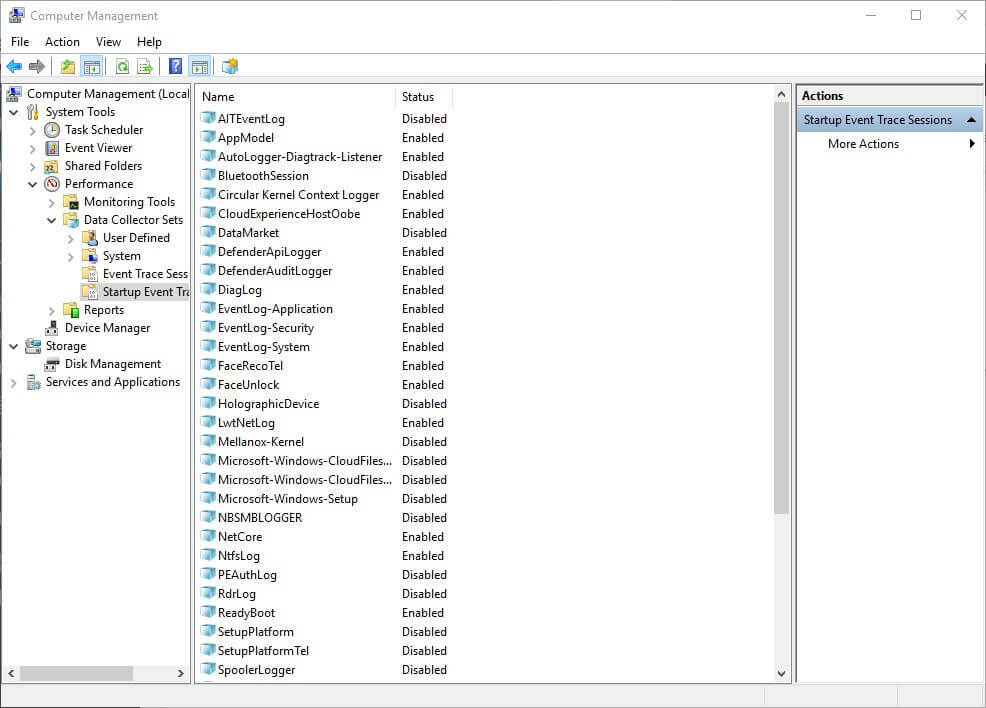Avinstaller eventuelle motstridende programmer for å løse denne feilen
- Feil 0x20000 er en av de vanligste som kan oppstå når du installerer Windows 7.
- Denne feilen kan være forårsaket av mange ting, men det er noen få reparasjoner som vil hjelpe deg å bli kvitt dette problemet, for eksempel uå installere motstridende apper.

XINSTALLER VED Å KLIKKE LAST NED FILEN
SPONSERT
- Last ned Fortect og installer det på din PC.
- Start verktøyets skanneprosess for å se etter korrupte filer som er kilden til problemet ditt.
- Høyreklikk på Start reparasjon slik at verktøyet kan starte fikseringsalgoritmen.
- Fortect er lastet ned av 0 lesere denne måneden, vurdert til 4,4 på TrustPilot
Feil 0x80072f8f 0x20000 i Windows 7 er en vanlig feil som oppstår når du prøver å oppgradere operativsystemet. Denne feilen kan vises i alle versjoner av Windows 7 og andre Microsoft-operativsystemer.
Selv om feilen også oppstår i andre senere operativsystemer, er Windows 7 mer utsatt fordi Microsoft sluttet å utstede sikkerhetsoppdateringer. Dette betyr at operativsystemet er i fare, og som sådan trenger du programvare for å fikse de fleste feilene.
Hvorfor får jeg feilen 0x80072f8f 0x20000 i Windows 7
Hvis du ser denne feilmeldingen, betyr det at installasjonen av et program har mislyktes. Dette kan skyldes en av følgende årsaker:
- Kompatibilitetsproblemer – Programmet er ikke kompatibelt med din Windows-versjon.
- Tillatelsesinnstillinger – Merk at tillatelsesinnstillingene på filen/mappen eller registeroppføringen kan være feil.
- Antiviruset eller brannmuren blokkerer installasjonsprosessen – I dette tilfellet må du kanskje deaktiver antiviruset midlertidig.
- Filen/mappen eller registernøkkelen mangler eller er skadet – Hvis det er årsaken i ditt tilfelle, kan det hende du trenger en registerrens å bli kvitt slike problemer.
- Endrede filer – Husk at dette ikke har noe med deg å gjøre, men programmet kan ha endret sine egne filer ved en feiltakelse under installasjonen.
Hvordan kan jeg fikse feil 0x80072F8F i Windows 7?
Før du hopper inn i de mer tekniske løsningene, sjekk følgende ting først:
- Kontroller at dato og klokkeslett for datamaskinen er riktig stilt inn. Du må kanskje synkroniser tiden din med Microsoft-serveren.
- Kjør Media Creation Tool med administrative rettigheter.
- Koble fra Internett-tilkoblingen mens du oppdaterer.
- Sørg for at driverne dine er oppdaterte.
1. Avinstaller motstridende apper
- Klikk på Start ikonet eller trykk på Windows nøkkel for å starte Startmeny, og velg deretter Kontrollpanel fra alternativene til høyre.

- Lokaliser Programmer og klikk på Avinstaller et program.

- Velg nå programmet du vil fjerne, og klikk deretter Avinstaller på toppen.
Vanligvis, hvis dette problemet startet etter installasjon av en app, ville det være best å avinstallere det. Hovedproblemet er vanligvis en konflikt i programvare eller nedlasting fra ubekreftede kilder. For å forhindre slike tilfeller i fremtiden, anbefaler vi at du utstyrer systemet med en antivirusprogram.
Antivirusprogrammer kan enkelt oppdage eventuelle korrupte filer og stoppe dem før de har potensial til å forårsake ytterligere skade.
ESET Internet Security er et av de beste antivirusprogrammene fordi det kan kjøre smarte skanninger og effektivt beskytte enheten din mot alle typer trusler, slik at PC-en din aldri kan være i fare.
⇒Skaff deg ESET Internet Security
2. Skann etter virus
- Klikk på Start ikon, søk etter Microsoft Security Essentials, og klikk på det relevante søkeresultatet.

- Velg nå Full skanning fra Skann alternativer.
- Klikk til slutt på Skann nå og vent til skanningen er fullført.

Gitt at Windows 7 ikke lenger får kritiske sikkerhetsoppdateringer fra Microsoft, er det mer utsatt for skadelig programvareangrep. Dette krever en program for fjerning av virus for at enheten din skal jobbe ekstra med å oppdage trusler.
3. Start de kritiske tjenestene
- trykk Windows + R å lansere Løpe kommandodialogboks, skriv tjenester.msc i tekstfeltet, og klikk enten OK eller Tast inn å lansere Tjenester app.
- Finn og dobbeltklikk på Background Intelligence Transfer Service (BITS) å lansere sin Egenskaper.
- Klikk nå på Oppstartstype rullegardinmenyen, og velg Automatisk fra listen over alternativer.

- Deretter klikker du på Start knappen under Tjenestestatus, hvis den ikke kjører, og klikk deretter på OK for å lagre endringene.

- Gjør lignende endringer i Søknadsidentitet, Kryptografisk, og Windows Update-tjeneste.
Kritiske tjenester er viktige for driften av PC-en din. Hvis du stopper eller deaktiverer disse kritiske tjenestene, kan det føre til at Windows slutter å fungere som det skal. Likevel er det noen kritiske tjenester du kan deaktivere som ikke påvirker PC-ens ytelse.
- Feilkode 0x80072f8f – 0x20000: Diagnostiser og reparer [i 5 trinn]
- Windows 7 Diskbehandling: Hvordan få tilgang til og bruke det
4. Utfør en ren oppstart
- Slå den Start ikon, skriv msconfig og trykk Tast inn.
- Naviger til Tjenester fanen, merk av i boksen for Skjul alle Microsoft-tjenester klikk deretter Deaktivere alle.

- Gå tilbake og klikk på Oppstart fanen, velg Deaktivere alle klikk deretter OK.

Den rene oppstarten lar deg starte PC-en på nytt med bare de essensielle tjenestene, slik at hvis et tredjepartsprogram forårsaker feilen, vil du kunne skille den ut.
5. Tving frem oppdateringen
- Slå den Start ikon, skriv cmd, og velg Kjør som administrator.

- Skriv inn denne kommandoen og trykk Tast inn:
wuauclt.exe /updatenow
Kommandoen wuauclt.exe er et verktøy som brukes til å se etter Windows Update og installere eventuelle ventende oppdateringer som er tilgjengelige. Du kan også bruke den til å reparere Windows Update-komponenter.
Du kan også støte på en feil der Medieopprettingsverktøyet har ikke nok plass så husk å sjekke ut artikkelen vår om hvordan du fikser det.
Skulle du møte andre problemer som f.eks Windows 7 vil ikke oppgradere til Windows 10, tar vi også for oss ulike rettelser i vår detaljerte veiledning.
Det er alt for denne artikkelen, og forhåpentligvis har du funnet en løsning på denne feilen. Fortell oss hvilken løsning som fungerte for deg i kommentarfeltet nedenfor.